
- •Курсовая работа
- •Введение
- •2 Использование пакета прикладных программmsofficeпри решении экономических задач
- •2.1 Задания на курсовую работу
- •2.2 Состав пакета Microsoft Office System
- •2.3 Обзор возможностей Microsoft Office
- •2.4 Задание № 1 – «Анализ и выработка согласованной финансовой политики на предприятии в ms Excel»
- •2.4.1 Задание 1
- •2.4.2 Задание 2
- •2.4.3 Выполнение задания 1 – Расчет консолидированного бюджета на предприятии
- •2.4.4 Выполнение задания 2 – Использование финансовой функции бзраспис
- •2.5 Задание № 2 – «Разработка базы данных «Виды животных в магазине «Зоомир»» при помощи ms Access»
- •2.5.1 Работа с таблицами
- •2.5.2 Отбор и сортировка записей с помощью запросов
- •2.5.3 Создание форм для ввода данных
- •2.5.4 Создание отчетов
- •2.6 Задание № 3 – «Создание простейшей Web-страницы»
- •Заключение
- •Список используемых источников
2.5.1 Работа с таблицами
База данных в Access основывается на таблицах, в которых хранятся данные. При создании таблицы в режиме конструктора необходимо внести названия полей, определить их тип и свойства (в окне «Свойства поля»). Для эффективной обработки данных необходимо определить ключевое поле, позволяющее однозначно идентифицировать запись в таблице (например, какой-нибудь уникальный для каждой записи код).
Создание таблиц в Access осуществляется несколькими способами: путем простого ввода данных, с помощью Мастера и с помощью Конструктора таблиц.
Access обладает таким мощным инструментом, как связывание таблиц на схеме данных [Сервис=>Схема данных]. Хранение данных в связанных таблицах обладает рядом преимуществ:
экономия времени, поскольку одни и те же данные не приходится вводить в нескольких таблицах, что сохраняет целостность данных;
уменьшение размеров базы данных, что экономит дисковое пространство и облегчает перенос базы данных;
существенное сокращение количества ошибок.
MS Access позволяет осуществлять следующие операции с данными, содержащимися в таблицах:
сортировку по полю (для этого необходимо выделить поле и выполнить одну из команд [Сортировка по возрастанию/убыванию<=Сортировка<=Записи]);
поиск и замену данных (для этого необходимо выделить поле и выполнить одну из команд меню [Правка]);
фильтрацию данных по критерию (для этого необходимо выделить запись или часть записи, по которой будут отбираться данные, и затем выполнить команду [Фильтр по выделенному<=Фильтр<=Записи]);
вывод на печать таблицы [Файл=>Печать; Ctrl+P].
В разработанной БД создано 3 таблицы, которые соединены связями, представленными на рис. 2.5.
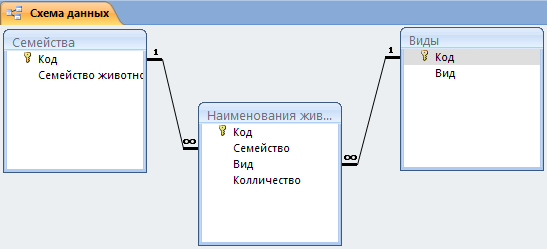
Рисунок 2.5 – Схема данных при разработке базы данных
2.5.2 Отбор и сортировка записей с помощью запросов
Запросы в MS Access служат для объединения данных из разных таблиц и для отсечения ненужных данных (ненужных столбцов либо ненужных строк таблиц). Для создания запроса в режиме конструктора необходимо добавить в запрос используемые таблицы, перенести в бланк запроса нужные поля, задать порядок сортировки и условия отбора. Таким образом, в запрос будут включены только данные из указанных столбцов, удовлетворяющие условиям отбора. Кроме полей из таблиц, запрос может включать вычисляемые поля. Для создания вычисляемого поля необходимо внести его имя, поставить двоеточие и написать формулу выражения.
Создание запросов, так же как и таблиц, можно осуществлять несколькими способами: с помощью Мастера, с помощью Конструктора, из фильтра и путем прямого набора исходного кода на языке Jet SQL.
Существуют следующие разновидности запросов:
запрос на выборку данных [Запрос=>Выборка]. Используется при выборе данных из таблицы по заданным критериям;
запрос на создание таблицы [Запрос=>Создание таблицы]. Создает таблицы на основе данных, содержащихся в результирующем множестве запроса. Создается путем преобразования Запроса на выборку в Запрос на создание таблицы, при этом следует указать параметры размещения новой создаваемой таблицы;
запрос на добавление данных [Запрос=>Добавление]. Используется для копирования данных из одной таблицы в другую. Строится так же, как и запрос на создание таблицы на основе запроса на выборку, так как сначала необходимо отобрать те данные, которые в виде записей будут добавлены в целевую таблицу;
запрос на обновление данных [Запрос=>Обновление]. Используется для того, чтобы внести изменения сразу в большое число записей с помощью одного запроса. Создается аналогично созданию запроса на добавление;
запрос на удаление [Запрос=>Удаление]. Удаляет из таблицы записи, соответствующие данным результирующего множества запроса. Позволяет отобрать требуемые записи и удалить их за один прием. Создается также на основе Запроса на выборку;
перекрестный запрос [Запрос=>Перекрестный]. Используется при статистической обработке данных. Результаты обработки выводятся в виде сводной таблицы.
В данной БД сформированы запросы на выборку данных с сортировкой по полю «Семейство», для того чтобы потом можно было отсортировать виды животных по семействам. Итоговая таблица запроса приведена на рис. 2.6.

Рисунок 2.6 – Запрос по семейству животных
